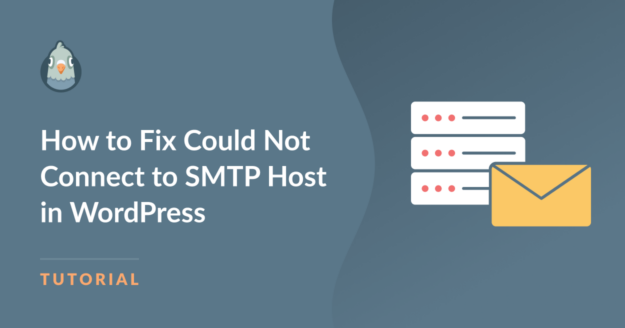Résumé de l'IA
L'erreur "Impossible de se connecter à l'hôte SMTP" est une erreur couramment rencontrée dans WordPress, qui entraîne l'échec de l'envoi de vos courriels.
Étant donné que ce problème risque d'affecter la communication et la fonctionnalité du site web, il est essentiel de comprendre dans quelles circonstances il se produit généralement.
Dans ce guide, nous allons vous présenter quelques-uns des problèmes les plus courants qui entraînent l'erreur "Impossible de se connecter à l'hôte SMTP" et vous expliquer comment les résoudre.
Corrigez vos emails WordPress dès maintenant
Comment résoudre le problème de l'impossibilité de se connecter à l'hôte SMTP sur WordPress ?
Voici quelques-unes des solutions les plus courantes pour résoudre l'erreur "Impossible de se connecter à l'hôte SMTP" sur votre site web WordPress :
- 1. Vérifier l'état du serveur d'hébergement WordPress
- 2. Examiner les restrictions du pare-feu avec l'hébergeur
- 3. Vérifiez vos paramètres de proxy dans Cloudflare
- 4. Vérifiez vos paramètres d'hôte et de port SMTP
- 5. Vérifier si les détails de l'authentification sont exacts
- 6. Modifier la méthode de cryptage (TLS ou SSL)
- 7. Mettre à jour WP Mail SMTP vers sa dernière version
- 8. Utiliser la dernière version de WordPress
- 9. Vérifiez que votre version de PHP est 5.6 ou supérieure
- 10. Les problèmes persistent ? Demandez l'aide d'un expert !
1. Vérifier l'état du serveur d'hébergement WordPress
L'une des premières choses à faire lorsque vous rencontrez l'erreur "Impossible de se connecter à l'hôte SMTP" est de vérifier l'état de votre serveur d'hébergement WordPress.
Parfois, le serveur peut s'arrêter ou rencontrer d'autres problèmes, ce qui peut empêcher votre site web d'envoyer des courriels.
Il vous suffit de vous rendre sur le site web de votre hébergeur et de chercher une page intitulée "Statut", "Statut du serveur" ou "Statut du service".
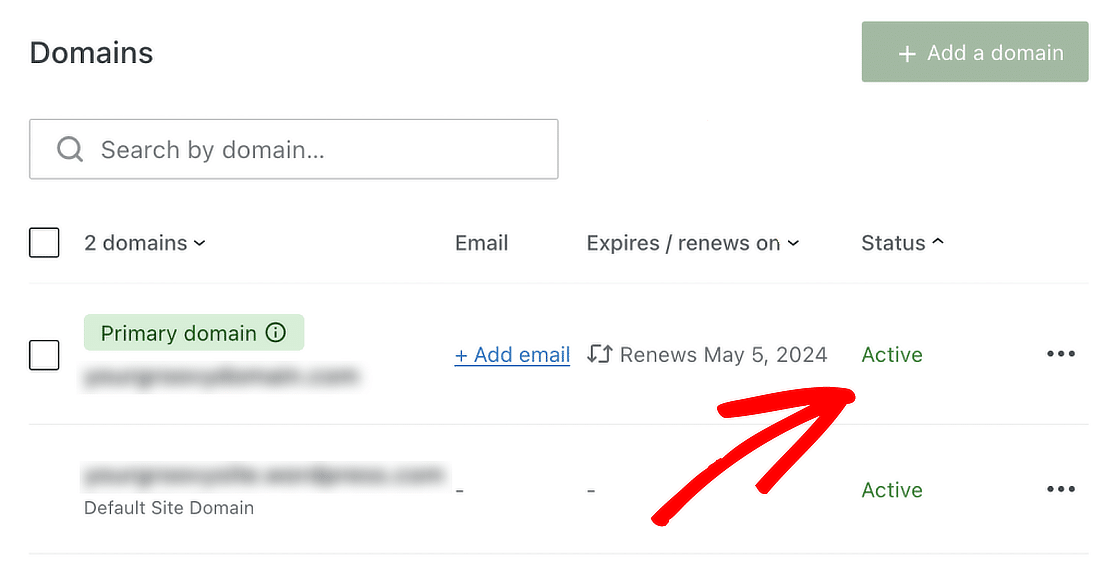
Sur la page d'état, vérifiez s'il existe des rapports ou des avis de panne ou de maintenance susceptibles d'affecter leurs services.
2. Examiner les restrictions du pare-feu avec l'hébergeur
S'il n'y a pas de panne ou d'autres problèmes susceptibles d'entraîner une défaillance de votre hébergeur, il est temps d'examiner les restrictions imposées par le pare-feu de votre fournisseur. Il n'est pas rare que les hébergeurs bloquent les connexions SMTP sortantes pour obliger les utilisateurs à utiliser leurs serveurs de messagerie internes.
Contactez votre hébergeur et informez-le de l'erreur "Impossible de se connecter à l'hôte SMTP" que vous rencontrez. S'il entrave effectivement votre connexion, vous pouvez lui demander poliment de lever les restrictions du pare-feu.
Vous pouvez également leur envoyer un rapport d'erreur associé à votre problème. Par exemple, si vous utilisez WP Mail SMTP, le plugin enregistre automatiquement toutes les erreurs d'envoi d'email. Vous pouvez accéder au journal des erreurs en allant sur WP Mail SMTP " Tools et en cliquant sur l'onglet Debug Events.
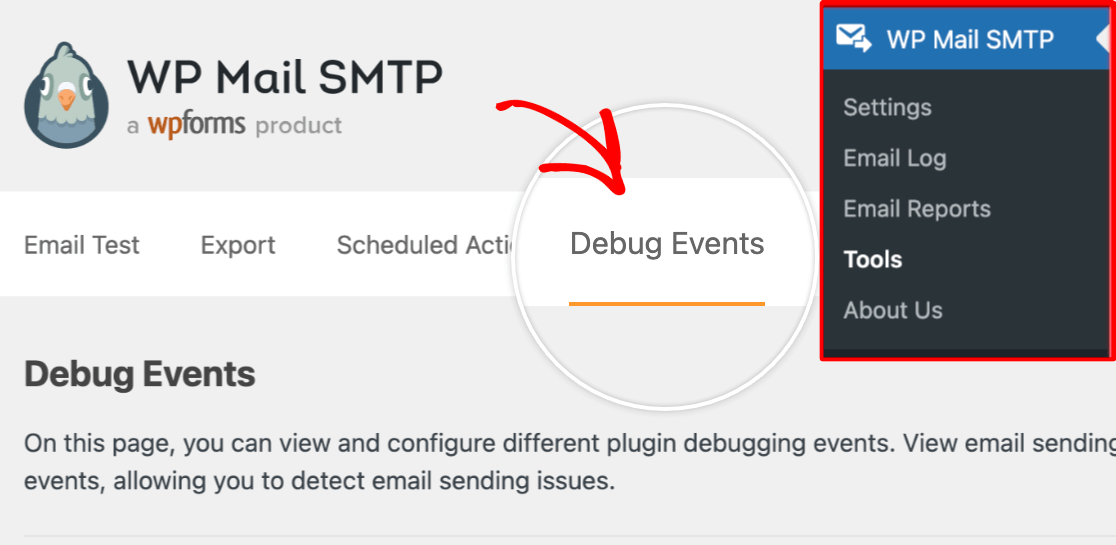
Ensuite, faites défiler vers le bas et localisez l'erreur que vous obtenez. Cliquez sur le numéro de l'événement pour obtenir plus de détails sur l'erreur. Ensuite, lorsque vous appelez l'équipe d'assistance technique de votre hébergeur, vous pouvez copier et coller cette erreur pour leur faire connaître le problème exact, ce qui peut aboutir à une résolution rapide.
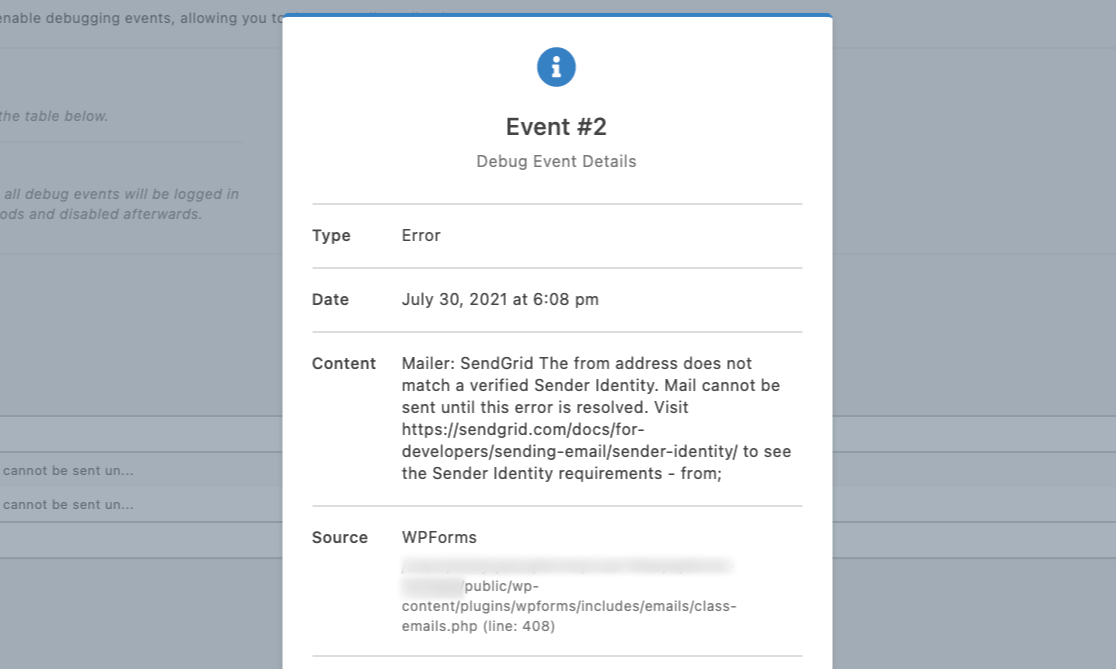
S'ils ne parviennent pas à résoudre votre problème, il n'y a pas lieu de s'inquiéter ! Il existe encore des moyens de résoudre l'erreur "Impossible de se connecter à l'hôte SMTP".
3. Vérifiez vos paramètres de proxy dans Cloudflare
Si vous êtes passé récemment à Cloudflare et que vous rencontrez des difficultés pour envoyer des courriels, il est probable que les paramètres de votre proxy soient incorrects.
Pendant l'assistant d'installation de Cloudflare, Cloudflare essaie de copier les enregistrements DNS de votre ancien hôte et n'utilise pas les paramètres du mailer que vous avez définis.
Lorsque vous configurez un nouveau mailer et un nouveau compte de messagerie, connectez-vous à votre compte Cloudflare, sélectionnez votre domaine et cliquez sur l'onglet DNS.

Mettez à jour les enregistrements DKIM, SPF et DMARC en fonction des exigences de votre fournisseur de messagerie.
Si vous n'êtes pas invité à créer un certain type d'enregistrement pour votre fournisseur de messagerie, vous pouvez ignorer cette étape.
Pour plus d'informations sur la résolution de ce problème, consultez notre guide sur la résolution du problème de Cloudflare qui n'envoie pas d'emails à WordPress.
4. Vérifiez vos paramètres d'hôte et de port SMTP
Il va sans dire que si vous obtenez une erreur où WordPress ne peut pas se connecter à l'hôte SMTP, vous devez vérifier vos paramètres SMTP.
Si vous utilisez WP Mail SMTP, vérifiez que vous avez saisi les valeurs correctes dans les paramètres de l'hôte et du port SMTP.
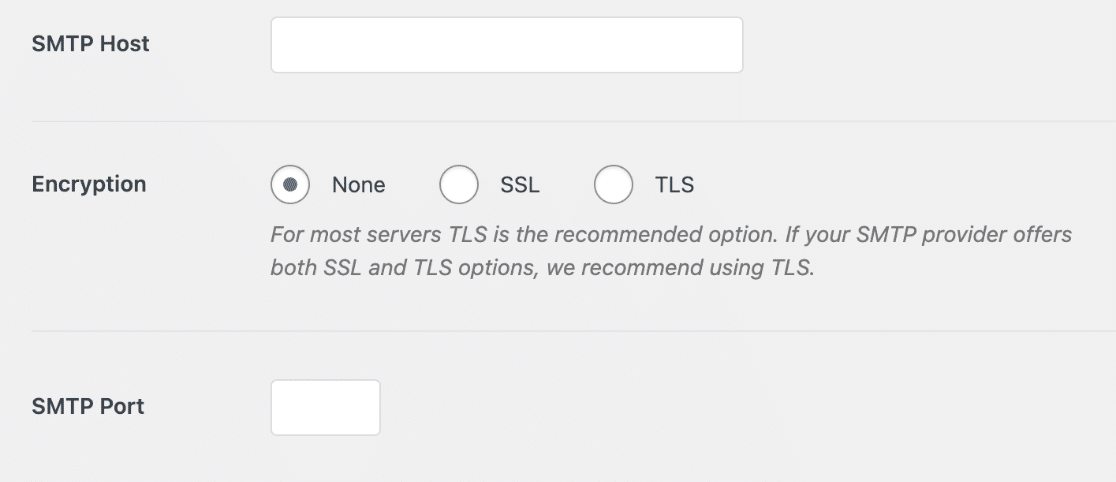
Dans le champ Hôte SMTP, entrez le nom de votre serveur de messagerie, c'est-à-dire le "nom de domaine" ou "mail.domain.com".
Dans le champ Port SMTP, entrez 587, qui est le code par défaut de la plupart des ports personnalisés, à moins que votre expéditeur ne vous suggère autre chose.
5. Vérifier si les détails de l'authentification sont exacts
Si vous utilisez l'option Autre SMTP dans WP Mail SMTP, l'expéditeur que vous sélectionnez aura un système d'authentification pour valider les utilisateurs.
Cette étape est cruciale avant de leur permettre de se connecter et d'envoyer des courriels. Assurez-vous donc d'avoir saisi le bon nom d'utilisateur et le bon mot de passe.
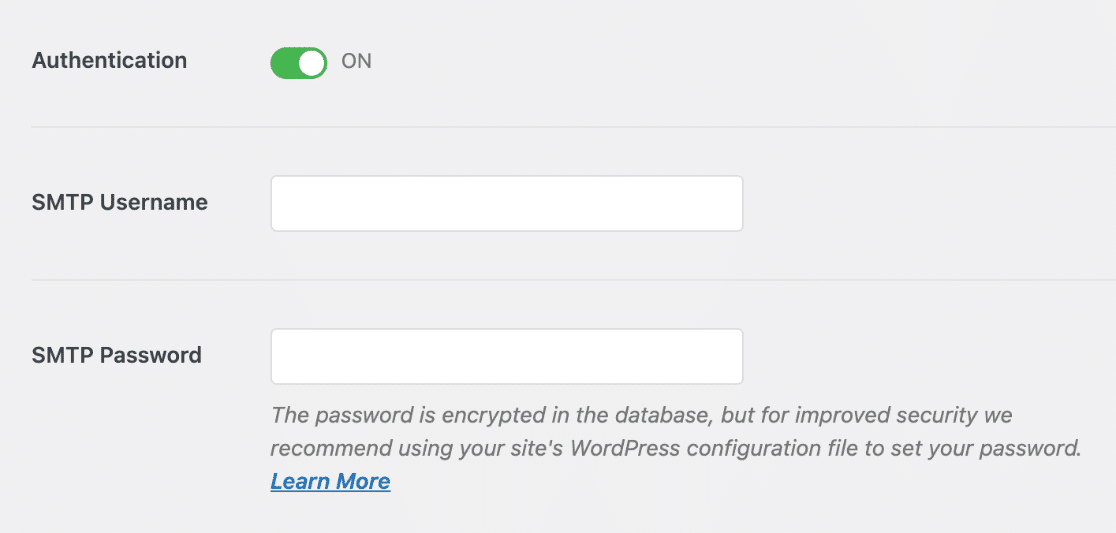
Selon le service de publipostage que vous avez sélectionné, vous trouverez ces détails d'authentification sur leurs tableaux de bord respectifs.
Votre nom d'utilisateur est généralement l'adresse électronique avec laquelle vous vous êtes inscrit. Quant au mot de passe, il s'agit généralement d'une clé API.
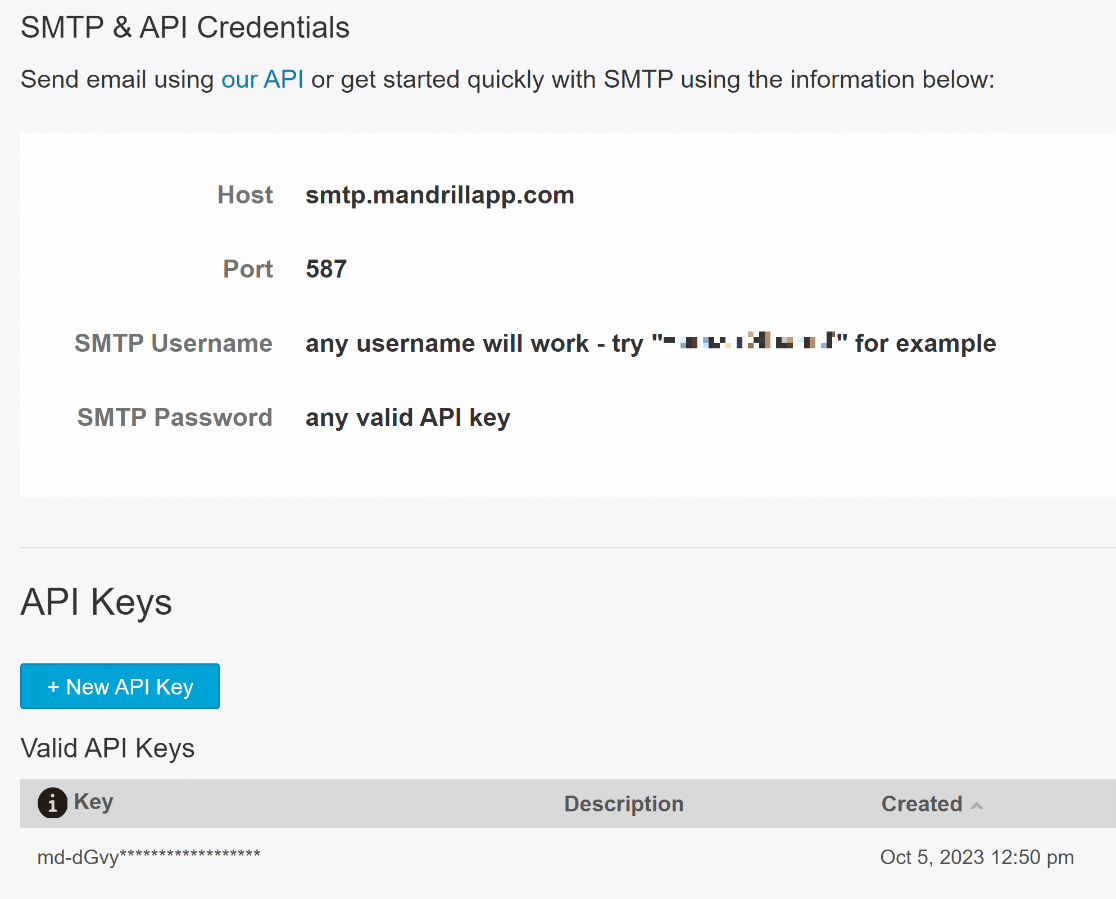
Bien entendu, si vous utilisez un autre expéditeur, une simple clé API devrait vous permettre de vous connecter et de vous configurer immédiatement avec le service SMTP.
Veillez à consulter la documentation du tableau ci-dessous pour votre expéditeur afin de vous assurer que les paramètres sont corrects.
| Mailers disponibles dans toutes les versions | Mailers dans WP Mail SMTP Pro |
|---|---|
| SendLayer | Amazon SES |
| SMTP.com | Microsoft 365 / Outlook.com |
| Brevo | Zoho Mail |
| Espace de travail Google / Gmail | |
| Arme à feu | |
| Le cachet de la poste | |
| SendGrid | |
| SparkPost | |
| Autres SMTP |
Veillez à suivre scrupuleusement chaque étape du guide de configuration de votre publipostage et vérifiez que toutes les valeurs ne comportent pas de fautes de frappe !
Besoin d'un coup de main ?
Vous pouvez acheter White Glove Setup en tant que service supplémentaire avec n'importe laquelle de nos licences WP Mail SMTP et demander à notre équipe de support client de configurer WP Mail SMTP pour vous.
Après avoir terminé la configuration des paramètres du mailer dans WP Mail SMTP, cliquez simplement sur le bouton Enregistrer les paramètres situé en bas.

C'est aussi une bonne idée de vérifier que les paramètres fonctionnent parfaitement en envoyant un email de test. Pour accéder à l'outil de test d'email de WP Mail SMTP, cliquez sur l'onglet Test d'email situé sur l'écran Paramètres.

Indiquez maintenant l'adresse électronique à laquelle vous souhaitez envoyer l'e-mail de test. Veillez à utiliser une adresse qui vous appartient pour accéder à l'e-mail de test situé dans votre boîte de réception. Cliquez sur le bouton Envoyer l'e-mail.
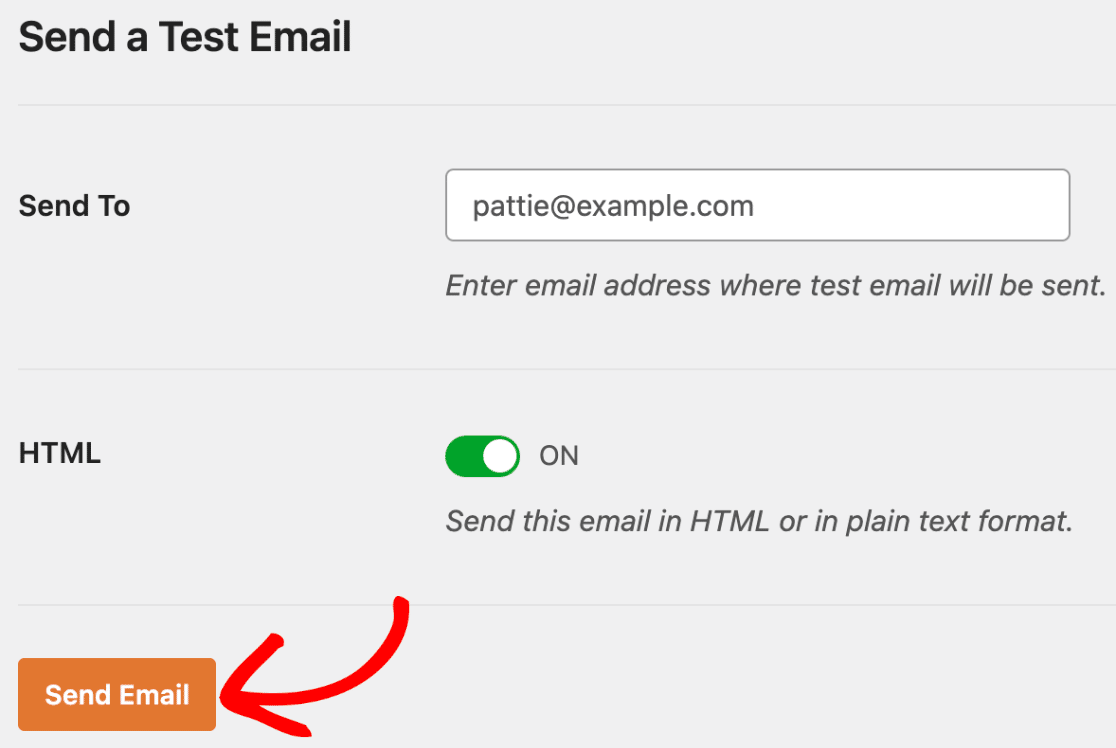
Si tout a été correctement configuré, un message de réussite s'affiche sur votre écran :
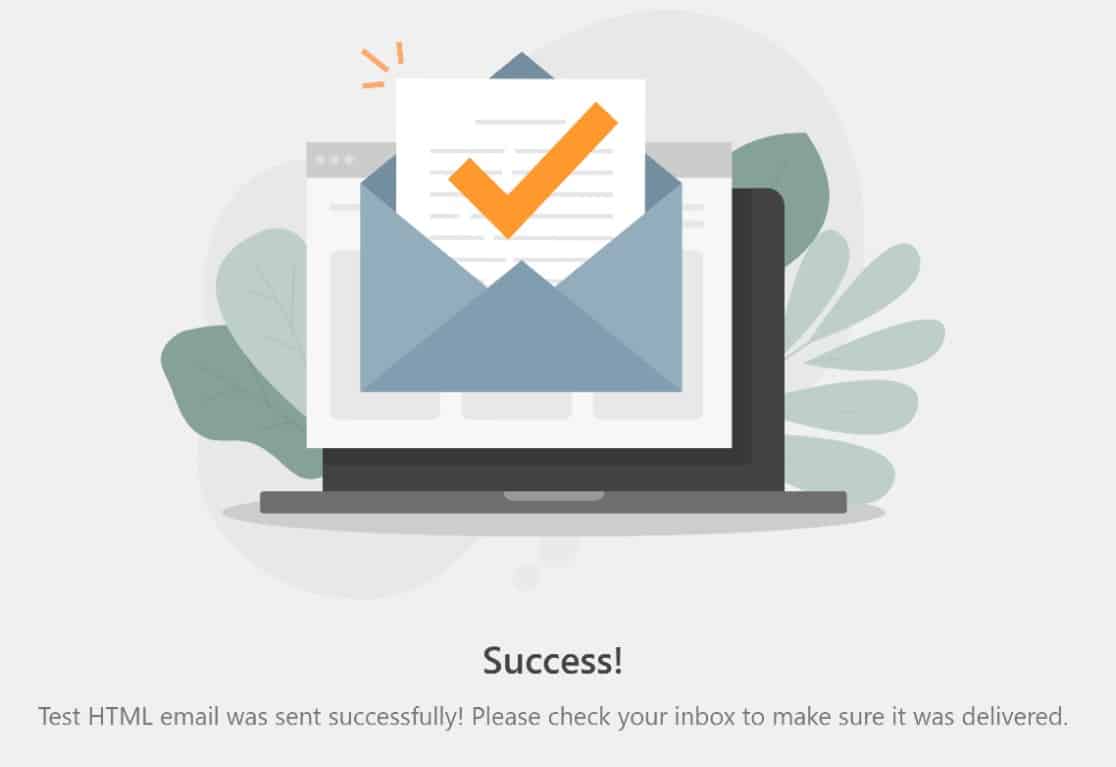
En outre, il est conseillé de se connecter à sa boîte aux lettres et de rechercher l'e-mail de test qui arrive. L'e-mail de test ressemble généralement à ceci :
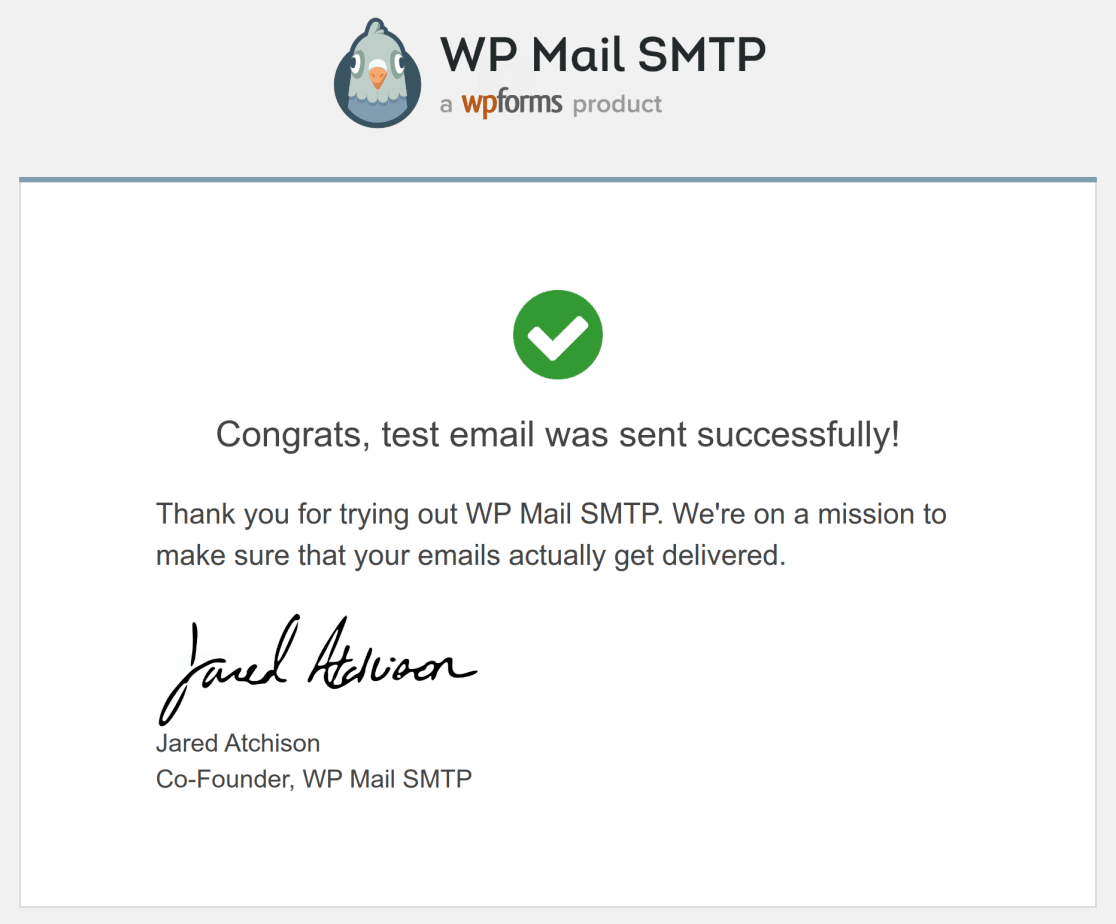
6. Modifier la méthode de cryptage (TLS ou SSL)
Si vous utilisez Other SMTP pour utiliser un service de courrier transactionnel comme Mandrill, essayez de changer la méthode de cryptage.
Il arrive fréquemment que les courriels et autres notifications provenant de votre site web échouent si la méthode de cryptage choisie n'est pas compatible avec l'expéditeur.
Pour avoir une meilleure idée de la méthode de cryptage que vous devriez utiliser avec votre expéditeur, consultez ce guide détaillé sur les paramètres SMTP.
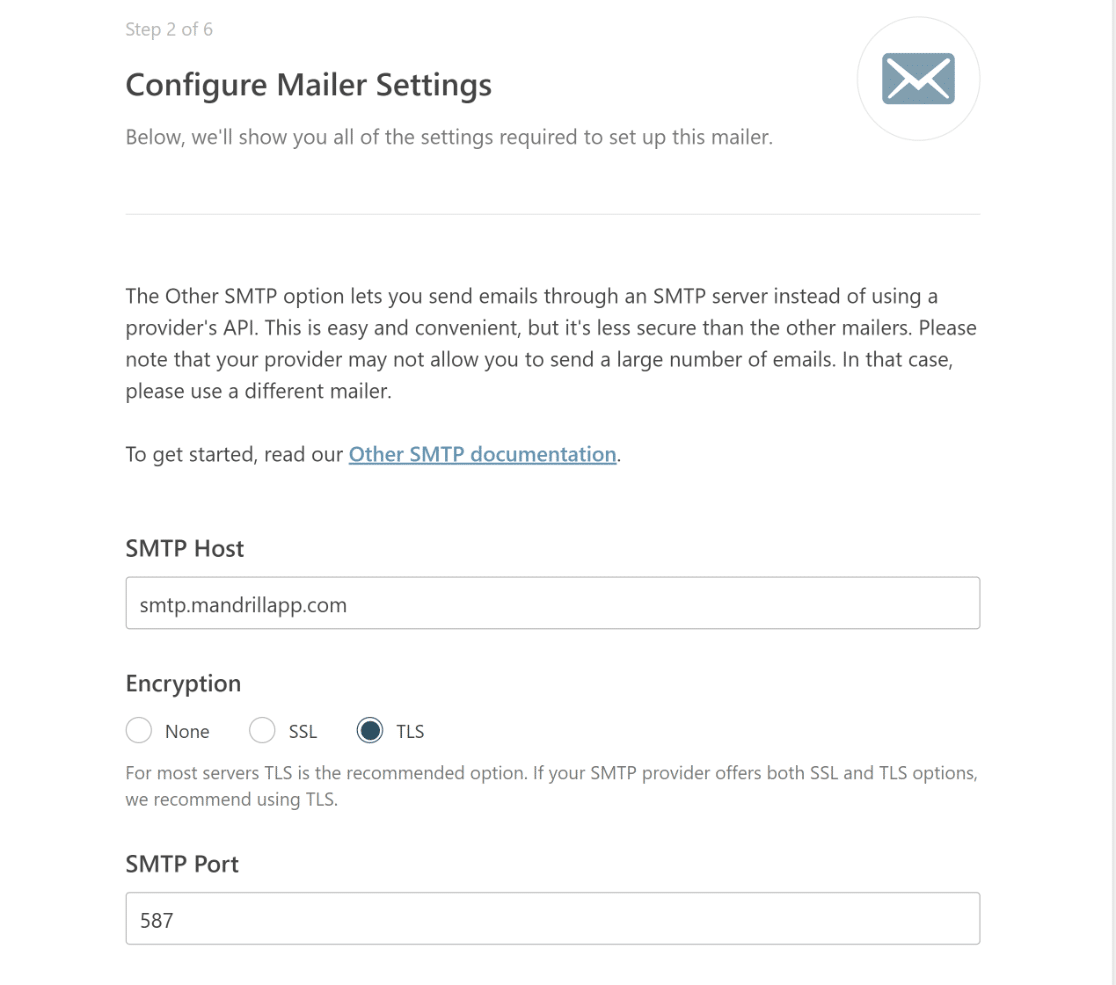
7. Mettre à jour WP Mail SMTP vers sa dernière version
Les plugins WordPress tels que WP Mail SMTP peuvent commencer à mal fonctionner s'ils n'ont pas été mis à jour depuis un certain temps.
Par conséquent, si vous rencontrez des problèmes de non-envoi d'e-mails, vérifiez que vous utilisez la version la plus récente afin d'éliminer tout problème lié à un logiciel obsolète.
Les mises à jour apportent généralement des fonctionnalités améliorées et corrigent les bogues existants. Il suffit de se rendre dans Tableau de bord " Mises à jour pour vérifier si des mises à jour sont disponibles.
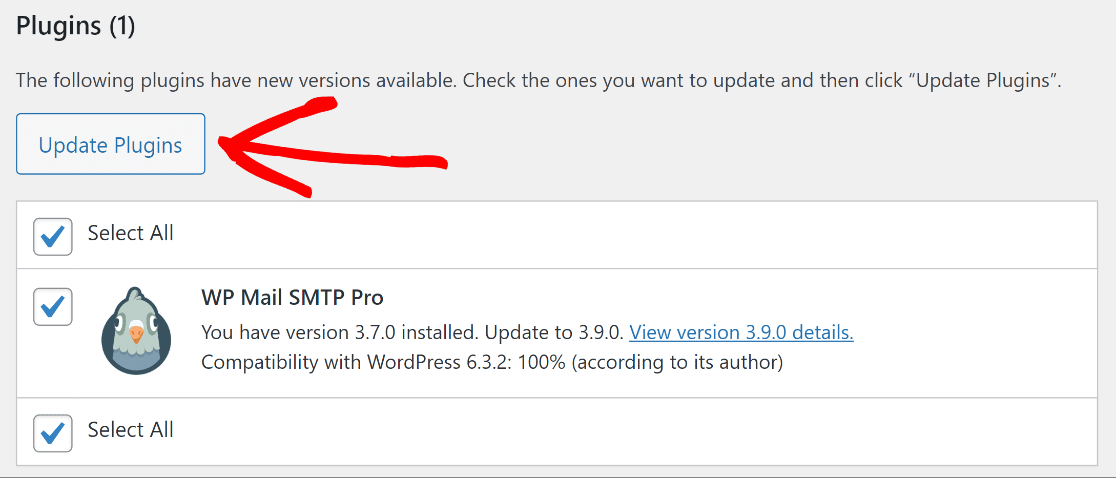
8. Utiliser la dernière version de WordPress
Maintenir WP Mail SMTP est vital, mais il est tout aussi important de s'assurer que WordPress est à jour.
WP Mail SMTP est conçu pour être compatible avec les dernières versions de WordPress, en utilisant les meilleures pratiques de codage.
Pour savoir s'il existe une mise à jour pour l'installation de WordPress, connectez-vous à votre site et visitez la page Tableau de bord " Mises à jour ".
Si une notification indique "Une version actualisée de WordPress est disponible", envisagez de passer à la version la plus récente.
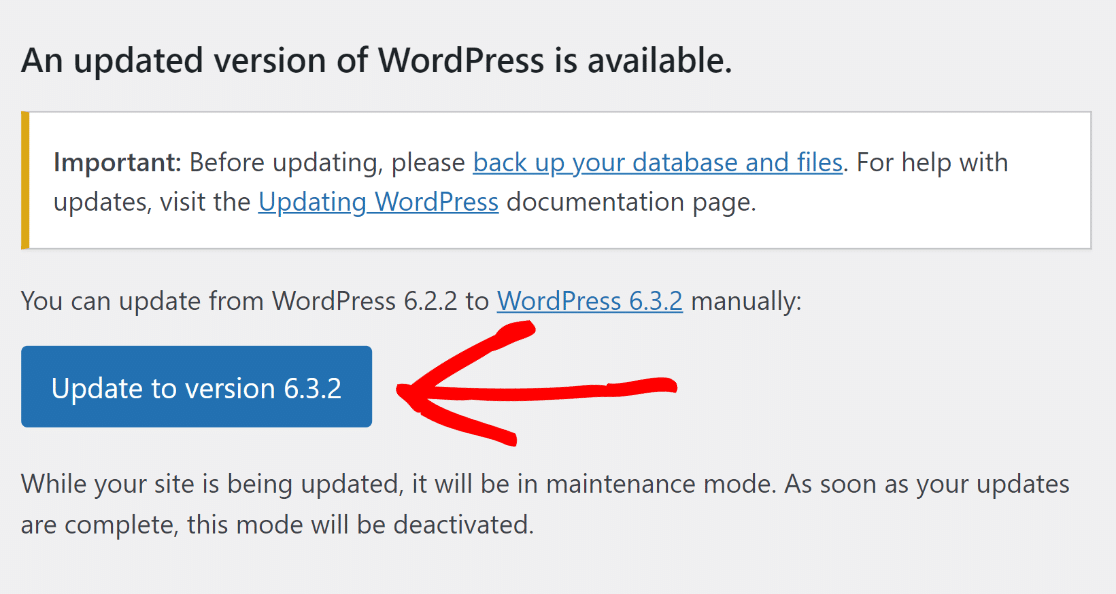
9. Vérifiez que votre version de PHP est 5.6 ou supérieure
Parfois, les services d'hébergement peuvent être à l'origine de problèmes empêchant l'envoi d'e-mails de test.
WP Mail SMTP nécessite PHP 5.6 au minimum. Cependant, pour une sécurité et des performances optimales, vous devriez utiliser PHP 7.3 ou une version plus récente, disponible auprès de votre hébergeur.
Pour vérifier la version PHP de votre site, allez dans Outils > Santé du site > Info > Serveur dans votre tableau de bord WordPress.
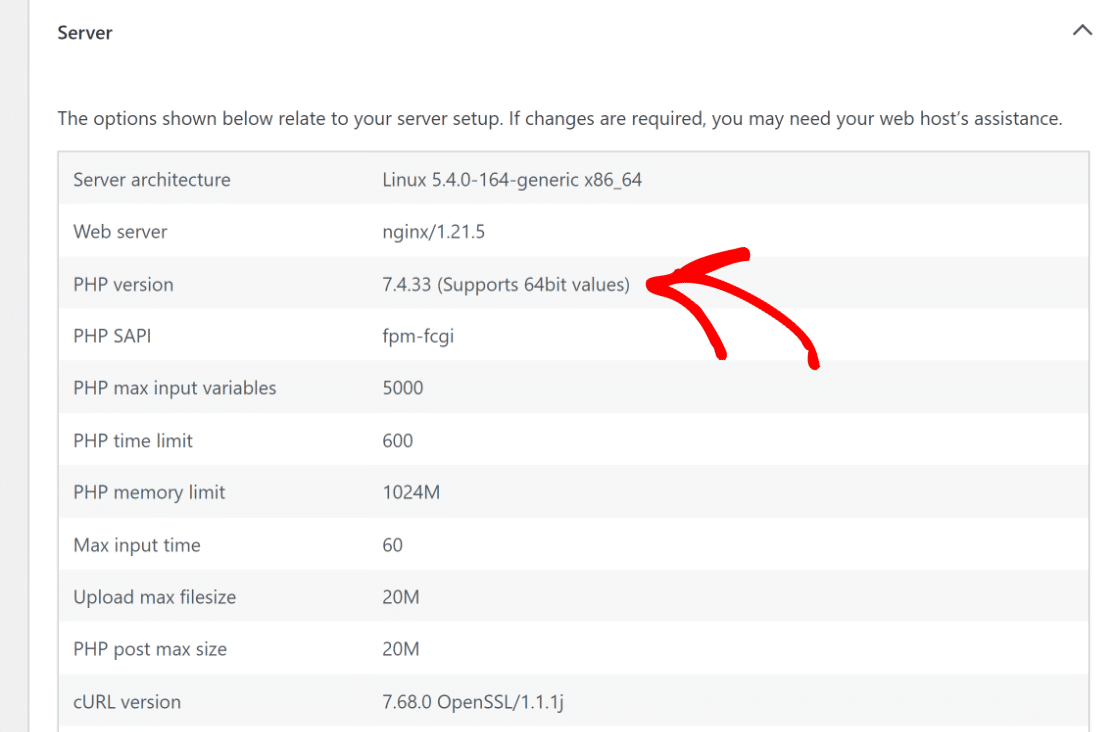
10. Les problèmes persistent ? Demandez l'aide d'un expert !
Si vous continuez à rencontrer des problèmes, l'équipe de support WP Mail SMTP est prête à vous aider. Pour les contacter :
- Indiquez votre nom, votre adresse électronique et les détails de votre problème.
- La fourniture d'une URL ou d'un accès à votre site peut accélérer la résolution.
- Si vous leur accordez un accès, assurez-vous qu'ils ont un rôle d'administrateur.
- Décrivez brièvement et clairement le problème dans la boîte de message.
- Une fois que vous vous êtes préparé, cliquez sur Envoyer. L'équipe d'assistance vous répondra rapidement !
Plus de questions sur Impossible de se connecter à l'hôte SMTP dans WordPress
Voici quelques questions courantes et leurs réponses concernant l'erreur "Impossible de se connecter à l'hôte SMTP" dans WordPress.
Comment corriger l'erreur SMTP dans WordPress ?
Pour corriger les erreurs SMTP dans WordPress, assurez-vous tout d'abord que votre serveur d'hébergement fonctionne sans problème. Ensuite, mettez à jour votre plugin WP Mail SMTP avec la dernière version, car les plugins obsolètes peuvent entraîner des erreurs.
Vérifiez également que vos paramètres SMTP sont correctement configurés, y compris l'hôte SMTP, le port, le nom d'utilisateur et le mot de passe. Assurez-vous que les versions de WordPress et de PHP sont à jour pour assurer la compatibilité.
Si le problème persiste, désactivez d'autres plugins pour vérifier s'il n'y a pas de conflits, en particulier plusieurs plugins SMTP. Envisagez d'utiliser WP Mail SMTP pour une livraison fiable des courriels et un support de dépannage.
Que signifie l'erreur SMTP "Impossible de se connecter à l'hôte SMTP" ?
Le message "SMTP error could not connect to SMTP host" signifie que votre site WordPress ne parvient pas à établir une connexion avec le serveur SMTP. Cela peut être dû à des paramètres SMTP incorrects, tels qu'un hôte, un port, un nom d'utilisateur ou un mot de passe erronés. Des problèmes de serveur, des versions obsolètes de WordPress ou de plugins, ou des conflits avec d'autres plugins peuvent également en être la cause.
Un pare-feu ou des paramètres d'hébergement peuvent-ils bloquer les connexions SMTP ?
Oui, cela arrive assez souvent. Certains hébergeurs ou pare-feu bloquent certains ports pour des raisons de sécurité. Si votre SMTP ne fonctionne pas, cela vaut la peine de demander à votre hébergeur s'il autorise les connexions sortantes sur des ports tels que 465 ou 587.
Quelle est la différence entre l'authentification SMTP et les erreurs de connexion ?
Une erreur de connexion signifie que WordPress n'a pas pu atteindre le serveur de messagerie. Une erreur d'authentification signifie qu'il s'est connecté mais que les données de connexion (nom d'utilisateur ou mot de passe) n'ont pas été acceptées.
Dois-je modifier mes paramètres SMTP lorsque je change d'hébergeur ?
La plupart du temps, oui. Des hôtes différents peuvent bloquer des ports ou exiger des paramètres de sécurité différents. Après un déménagement, vérifiez toujours les paramètres de votre plugin SMTP pour qu'ils correspondent aux règles du nouvel hébergeur.
Un nom d'utilisateur ou un mot de passe erroné peut-il être à l'origine d'erreurs SMTP ?
Absolument. Même une petite faute de frappe dans votre adresse électronique ou votre mot de passe peut interrompre la connexion. Vérifiez à nouveau vos informations de connexion, surtout si vous avez récemment mis à jour votre mot de passe.
Est-il plus sûr d'utiliser SMTP avec SSL ou TLS dans WordPress ?
Les deux ajoutent une couche de sécurité, mais TLS est généralement le meilleur choix si le serveur le prend en charge. Si TLS échoue, SSL est une solution de secours sûre. Choisissez toujours l'une de ces options plutôt que d'envoyer du courrier sans cryptage.
Ensuite, apprenez comment réparer la fonction "Could Not Instantiate Mail" dans WordPress.
L'erreur "could not instantiate mail function" compromet les interactions essentielles d'un site web telles que l'enregistrement des utilisateurs, la réinitialisation des mots de passe et les notifications critiques. Consultez notre guide sur la façon de corriger l'erreur "could not instantiate mail function" dans WordPress.
Corrigez vos emails WordPress dès maintenant
Prêt à réparer vos emails ? Commencez dès aujourd'hui avec le meilleur plugin WordPress SMTP. Si vous n'avez pas le temps de réparer vos emails, vous pouvez obtenir une assistance complète de White Glove Setup en tant qu'achat supplémentaire, et il y a une garantie de remboursement de 14 jours pour tous les plans payants.
Si cet article vous a aidé, n'hésitez pas à nous suivre sur Facebook et Twitter pour d'autres conseils et tutoriels WordPress.